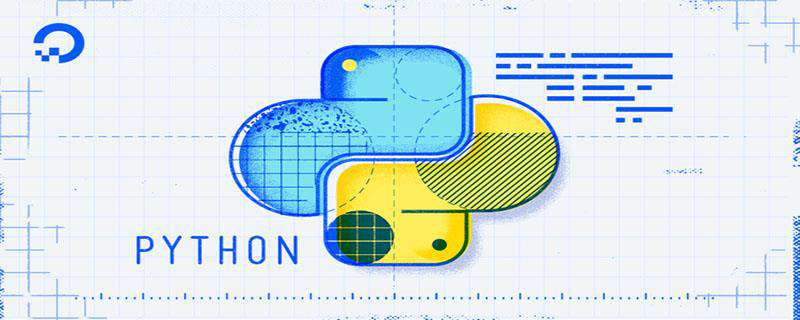
进入PyCharm后,点击File→Open,然后在弹窗中选择需要导入项目的文件夹;
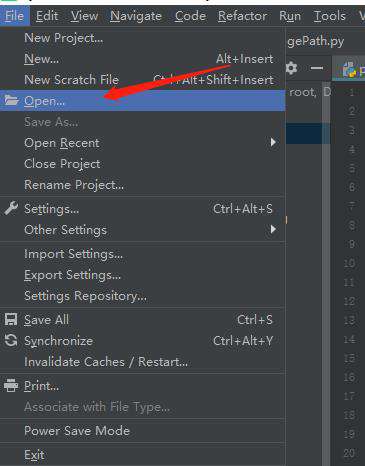
打开了python项目后,需要配置该项目对应的python才可以正常运行;
配置步骤:File→settings
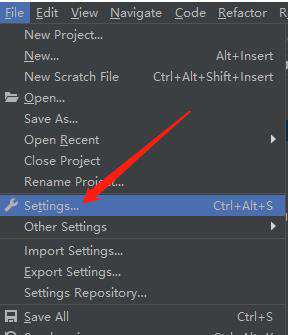
在设置弹窗中选择Project Interpreter,然后点击add;
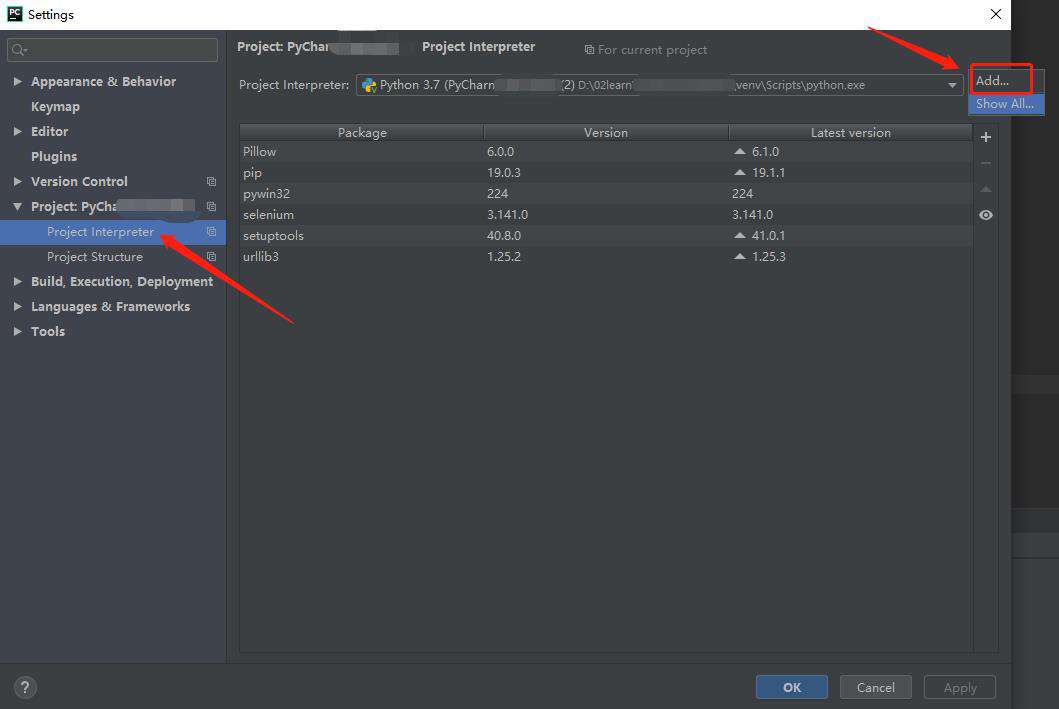 在弹窗中,选择Existing environment,路径可以选择python项目的路径;
在弹窗中,选择Existing environment,路径可以选择python项目的路径;
然后就大功告成了,可以去试着运行你的程序了~
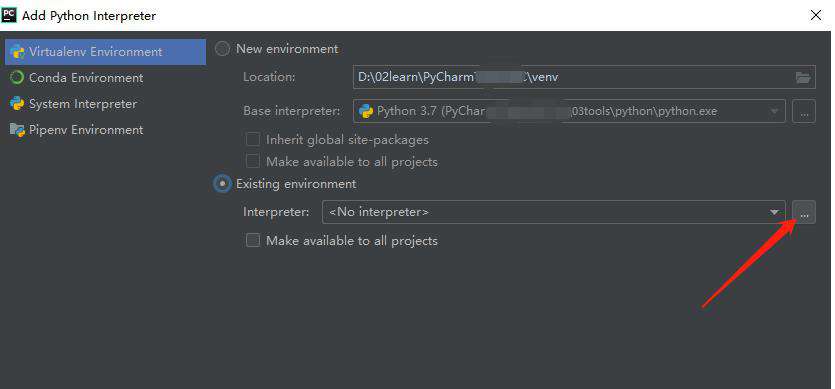
常见问题FAQ
- 免费下载或者VIP会员专享资源能否直接商用?
- 本站所有资源版权均属于原作者所有,这里所提供资源均只能用于参考学习用,请勿直接商用。若由于商用引起版权纠纷,一切责任均由使用者承担。更多说明请参考 VIP介绍。
- 提示下载完但解压或打开不了?
- 找不到素材资源介绍文章里的示例图片?
- 模板不会安装或需要功能定制以及二次开发?





发表评论
还没有评论,快来抢沙发吧!